-
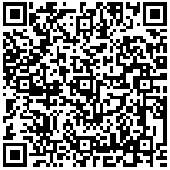
扫描二维码
下载到手机第二步:配置服务器
APP中的服务器地址栏输入地址:https://vpn.mcc5.com.cn:20443,点连接。
第二步:登录用户
输入自己的OA账户和密码,点击登录。
-
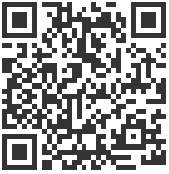
第一步:配置服务器
打开手机APP,在服务器地址栏输入链接地址:https://vpn.mcc5.com.cn:20443,点连接。
第二步:登录用户
输入自己的OA账户和密码,点击登录。
第三步:权限分配
第一次登录,会请求一定的权限,请给予同意并按提示操作。
-
配置方法
请参照IOS系统的配置过程。
需要更多帮助信息,请点击这里